كيفية حذف جهات الاتصال المكررة على iPhone
ماذا تعرف
- ايفون: جهات الاتصال > انقر فوق جهة اتصال> تعديل > حذف اتصال > حذف اتصال.
- ماك: جهات الاتصال > بطاقة > ابحث عن التكرارات > مزامنة دفتر العناوين مع iPhone.
- iCloud.com: جهات الاتصال > انقر فوق جهة اتصال مكررة> تعديل > حذف اتصال > حذف.
تشرح هذه المقالة سبب حدوث جهات اتصال مكررة ثم تقدم ثلاث طرق لحذفها والحفاظ على مزامنة دفتر العناوين الخاص بك عبر أجهزتك.
لماذا لدي العديد من جهات الاتصال المكررة على جهاز iPhone الخاص بي؟
هناك العديد من الأسباب التي تجعل تطبيق جهات اتصال iPhone المثبت مسبقًا محشوًا بإدخالات متعددة لنفس الأشخاص. تتضمن بعض الأسباب الأكثر شيوعًا ما يلي:
- لقد أدخلت معلومات لنفس الشخص أكثر من مرة.
- لقد أخذت اقتراح iPhone لإضافة شخص ما إلى دفتر العناوين الخاص بك وتم حفظه بالفعل كجهة اتصال ، لكن iPhone أضافه بشكل منفصل.
- ربما تكون قد جمعت عدة دفاتر عناوين في وقت ما ولم تقم بدمج إدخالات مكررة بالكامل لنفس الأشخاص.
- يمكنك مزامنة جهة اتصال من مصادر متعددة في جهاز iPhone الخاص بك ولها قوائم منفصلة لنفس الشخص في كل تطبيق.
هل يمكنني حذف جهات اتصال متعددة على جهاز iPhone الخاص بي؟
يعد حذف النُسخ المكررة مباشرة من جهاز iPhone أمرًا سهلاً - ولكنه أيضًا أمر شاق للغاية. هذا لأنه يجب عليك حذف كل جهة اتصال على حدة. إذا كان لديك العشرات من جهات الاتصال المكررة ، فستحتاج إلى تكرار هذه الخطوات لكل جهة اتصال.
لسوء الحظ ، لا يوفر تطبيق جهات الاتصال المثبت مسبقًا ميزة لفحص جهات الاتصال الخاصة بك والعثور على الأزواج ويمنحك طريقة سهلة لحلها. هناك عدد من تطبيقات الطرف الثالث التي يمكنك الحصول عليها من متجر التطبيقات لهذا الغرض.
ولكن ، إذا كنت ترغب فقط في حذف جهات الاتصال المكررة على iPhone دون أي تطبيقات أخرى ، فاتبع الخطوات التالية:
في ال جهات الاتصال التطبيق ، انقر فوق جهة الاتصال التي تريد حذفها.
-
مقبض تعديل.
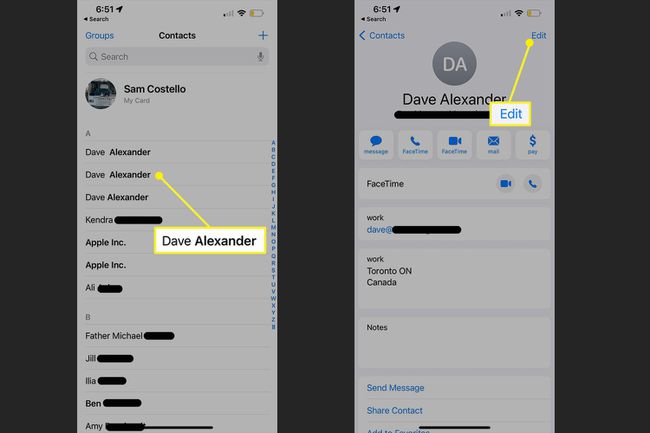
قم بالتمرير إلى أسفل واضغط على حذف اتصال.
-
في النافذة المنبثقة ، انقر فوق حذف اتصال.
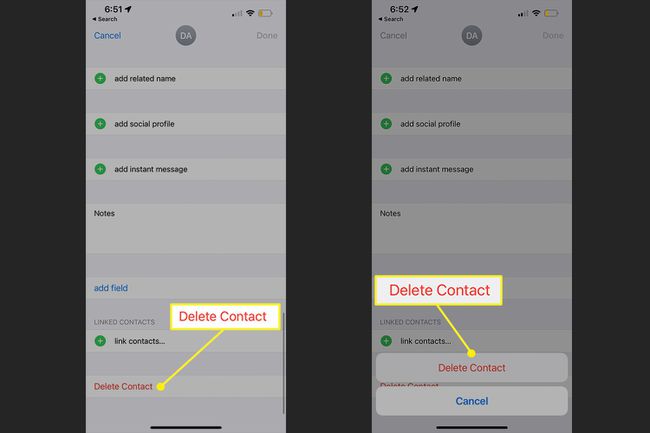
كرر هذا مع كل جهة اتصال مكررة تحتاج إلى إزالتها. إذا قمت بمزامنة جهات الاتصال الخاصة بك مع أجهزة أخرى عبر iCloud، كل جهة اتصال تقوم بحذفها على iPhone ستتم إزالتها تلقائيًا من أجهزتك الأخرى.
كيف يمكنني إزالة جهات الاتصال المكررة؟
بينما قد لا يكون لدى iPhone طريقة للعثور تلقائيًا على جهات الاتصال المكررة وإزالتها ، فإن تطبيق جهات الاتصال المثبت مسبقًا على جهاز Mac يعمل. وإذا قمت بمزامنة جهات الاتصال الخاصة بك بين جهاز iPhone و Mac ، فإن إزالة جهات الاتصال المكررة على جهاز Mac سيؤدي إلى تحديث جهاز iPhone أيضًا. إليك ما يجب القيام به:
في أنظمة تشغيل Mac جهات الاتصال التطبيق ، انقر فوق بطاقة في شريط القوائم.
-
انقر ابحث عن التكرارات.

-
سيقوم تطبيق جهات الاتصال بفحص جميع جهات الاتصال الخاصة بك. عندما تجد التكرارات ، انقر فوق دمج لدمجها وحذف القديمة غير الضرورية.

إذا كنت تريد دمج جهات اتصال تحمل الاسم نفسه ولكن مع معلومات أخرى مختلفة ، فحدد المربع قبل النقر دمج. هذا أمر صعب لأنه يمكن أن يكون لديك شخصان مختلفان يحملان نفس الاسم في دفتر العناوين الخاص بك وهذا سيجمعهما في واحد.
إذا قمت بمزامنة iPhone و Mac عبر iCloud ، فما عليك سوى الانتظار بضع دقائق وستتم مزامنة التغيير مع جهاز iPhone الخاص بك. إذا كنت لا تستخدم iCloud ، يمكنك ذلك مزامنة Mac و iPhone عبر USB للحصول على بعض التحديث.
يمكن لـ iCloud حذف جهات الاتصال أيضًا
إذا كنت جالسًا على كمبيوتر سطح المكتب الآن على أي حال ، اترك هاتفك في مكانه واتبع هذه الخطوات لحذف جهة اتصال عبر واجهة iCloud. أنت ، بالطبع ، بحاجة إلى مزامنة أجهزتك عبر iCloud حتى يعمل هذا.
-
تسجيل الدخول إلى iCloud.com وانقر جهات الاتصال.
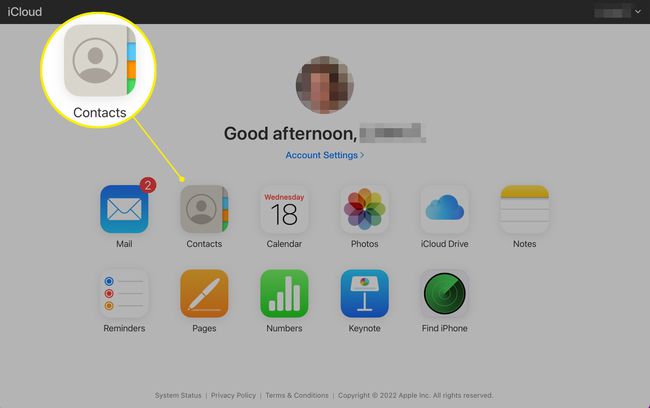
انقر فوق جهة الاتصال المكررة.
-
انقر تعديل.
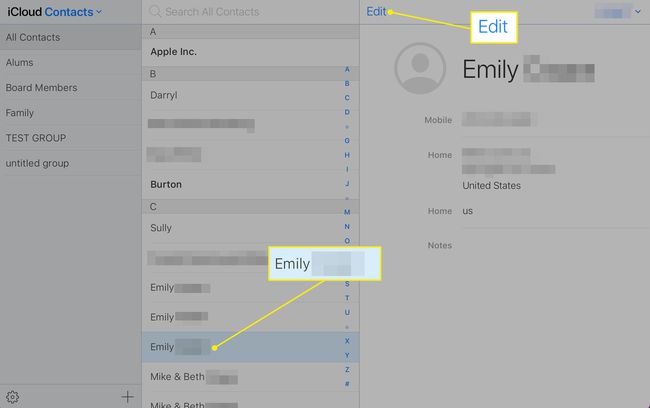
-
انقر حذف اتصال وبعد ذلك حذف التأكيد كذلك.
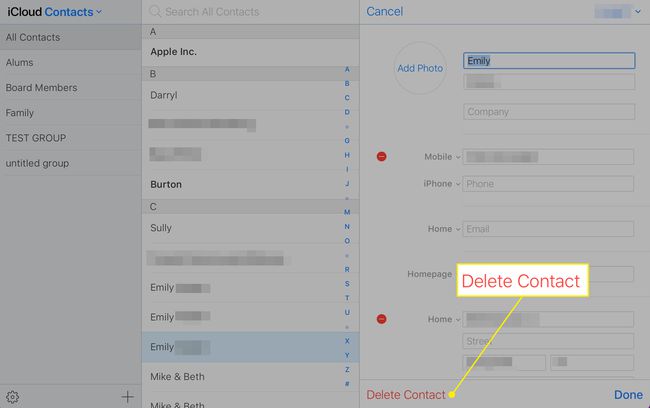
التعليمات
-
كيف أنقل جهات الاتصال من iPhone إلى iPhone؟
لمشاركة جهة اتصال واحدة ، افتحها في تطبيق الهاتف الخاص بك ، ثم حدد شارك جهة الإتصال. سيكون هذا الخيار أسفل عنوان الشخص وتاريخ ميلاده ومعلومات أخرى. لنسخ جميع جهات الاتصال الخاصة بك ، على سبيل المثال ، عند إعداد iPhone جديد ، قم بعمل نسخة احتياطية من الهاتف الأول على iCloud (انتقل إلى إعدادات > اسمك> iCloud > iCloud النسخ الاحتياطي)، وثم قم بإعداد الهاتف الجديد بهذه النسخة الاحتياطية. إلى جانب جهات الاتصال ، ستقوم أيضًا بنقل الصور والتطبيقات والمعلومات الأخرى.
-
كيف أجد جهات الاتصال المحذوفة على iPhone؟
بمجرد حذف جهة اتصال ، فإنها تختفي إلا إذا كنت لا تمانع في السفر عبر الزمن. إذا كنت سريعًا ، يمكنك ذلك استعادة iPhone الخاص بك من نسخة احتياطية قديمة، والتي ستتضمن كل جهة اتصال كانت موجودة عند إنشاء تلك النسخة الاحتياطية.
